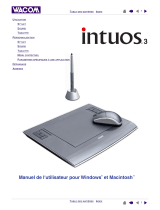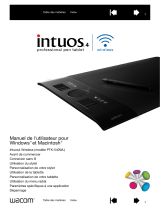La page est en cours de chargement...

Page 2
I
N
DEX
T
A
BLE
D
ES
M
ATIÈRES
Manuel de l'utilisateur de Wacom Volito
®
2 pour Windows
®
Version française 1.0, 11 janvier 2005
Copyright
©
WACOM Company, Limited, 2005
Tous droits réservés. La reproduction totale ou partielle du présent manuel est interdite, sauf pour votre usage personnel.
Wacom se réserve le droit de modifier la présente publication sans avertissement préalable. Wacom tente, dans la mesure du
possible, de fournir des informations à jour et précises dans le présent manuel. Toutefois, Wacom se réserve le droit de modifier
toute caractéristique et configuration du produit, sans avertissement préalable et sans obligation d'intégrer ces modifications
dans le présent manuel.
Volito et Wacom sont des marques déposées de WACOM Company, Limited.
Adobe, Acrobat, Reader et Photoshop sont des marques commerciales, déposées ou non, d'Adobe Systems Incorporated aux
États-Unis et/ou dans d'autres pays. Microsoft et Windows sont des marques commerciales, déposées ou non, de
Microsoft Corporation aux États-Unis et/ou dans d'autres pays. Tout autre nom de société et de produit mentionné dans la
présente documentation peut être une marque commerciale, déposée ou non. Les produits de fabricants tiers ne sont
mentionnés qu'à titre d'information et ne constituent en aucun cas un engagement ou une recommandation de notre part.
Wacom décline toute responsabilité quant aux performances ou à l'utilisation de ces produits.

Page 3
I
N
DEX
T
A
BLE
D
ES
M
ATIÈRES
TABLE DES MATIÈRES
À propos de ce man
uel 4
Navigation dans le manuel 5
Mise en route 6
UTILISATION DE
VOLITO2 7
Fonctionnalités de la tablette et du stylet Volito2 8
Configuration de la zone de travail 9
Utilisation du stylet 10
Tenue du stylet 11
Pointage 12
Clic 14
Déplacement 15
Utilisation des boutons latéraux 16
Dessin avec sensibilité à la pression 17
Exercice de coordination œil-main 18
Utilisation de la tablette 19
P
ersonnalisation 20
Ouverture du panneau de contrôle 20
Présentation du panneau de contrôle 21
Personnalisation du stylet 21
Réglage du toucher de la pointe 22
Paramétrage du double-clic 23
Personnalisation des boutons latéraux 24
Fonctions des boutons 25
Suivi de la tab
lette 29
P
ortion écran 32
Portion de tablette 33
Réglage de la vitesse de la souris 34
Dépannage 35
Test de votre tablette 36
Tableaux de dépannage 37
Problèmes généraux 37
Problèmes spécifiques à Windows 40
Options d'assistance technique 42
Téléchargements de pilotes 43
ANNE
XES 44
Entretien de la tablette et des outils 44
Désinstallation du logiciel 45
Caractéristiques du produit 46
Tablette (modèle CTF-420/G) 46
Stylet (modèle FP-410-0G) 46
Informations sur le produit 47
Commande de pièces et d'accessoires 47
Interférences radio et télévision 48
Conformité FCC 48
Déclaration CE 49
Licence et garantie
(Europe, Afrique et Moyen-Orient) 50
Contrat de licence 50
Autorisation d'utilisation du logiciel 50
Garantie limitée 51
Glossaire
53
INDE
X 54

Page 4
I
N
DEX
T
A
BLE
D
ES
M
ATIÈRES
À propos de ce manuel
Ce manuel de l'utilisateur interactif fournit un accès rapide aux informations relatives à Volito2. Cliquez sur un
bouton de navigation ou sur un mot en surbrillance pour vous déplacer dans le document.
• Vous pouvez cliquer directement sur la rubrique de la t
able des matières que vous souhaitez consulter.
• Utilisation de Volito2 correspond au chapitre d'apprentissage ; il présente les nombreuses fonctionnalités de la
tablette et du stylet. Il comprend une description des fonctionnalités de la tablette et du stylet Volito2, ainsi que
des exercices pour les utilisateurs novices. Si vous n'avez jamais utilisé de pen tablet, ce chapitre vous donnera
des instructions de base.
• P
ersonnalisation décrit comment modifier les paramètres de votre stylet pour les adapter à votre manière de
travailler.
• Voulez-vous tester votre tablette ? Vous désirez obtenir des instructions afin de résoudre un problème ?
Dépannage
fournit les réponses aux questions les plus courantes.
• Les annexes contiennent des conseils relatifs à l'entretien de la tablette et du stylet, la procédure de
désinstallation du logiciel de la tablette, ainsi que la licence et la garantie.
Remarque :
ce manuel ne comprend pas d'informations sur l'installation de votre tablette. Pour plus d'informations
sur l'installation de la tablette Wacom, reportez-vous au Guide de mise en route et au programme d'installation
automatique qui se trouvent sur le CD accompagnant la tablette.
Si la documentation électronique ne vous est pas familière, lisez attentivement la section na
vigation dans le
manuel.
Autres conseils utiles :
• Les
PETITES
MAJUSCULES
servent à identifier le nom des touches du clavier, des boîtes de dialogue et des
options du panneau de contrôle.
• N'oubliez pas que vous pouvez toujours utiliser la fonction de zoom d'Adobe Reader pour augmenter la taille du
manuel affiché à l'écran.
• Les informations suivantes ne sont pas fournies avec ce produit : informations concernant votre configuration
matérielle spécifique et votre système d'exploitation, ou informations concernant vos applications logicielles.
Pour obtenir ces informations, consultez les manuels et les disques fournis avec votre matériel, votre système
d'exploitation et vos applications.

Page 5
I
N
DEX
T
A
BLE
D
ES
M
ATIÈRES
Navigation dans le manuel
Les commandes de navigation suivantes vous permettent de vous déplacer dans le manuel :
Accès à la première page
Accès à la table des matières
Accès à l'index
Retour à l'écran précédent
Accès à la page précédente ou suivante
Accès au début de la section
Accès à la rubrique indiquée
Suite de la rubrique
Acrobat Reader offre des outils supplémentaires d'utilisation et d'impression du manuel. Consultez l'aide
d'Acrobat Reader pour plus d'informations.
TABLE DES MATIÈRES
INDEX
TITRE
rubrique

Page 6
I
N
DEX
T
A
BLE
D
ES
M
ATIÈRES
Mise en route
Étape 1 :
insérez le CD du pilote Volito2 dans le lecteur de CD-ROM de l'ordinateur. Le menu d'installation du
logiciel devrait apparaître automatiquement. Si ce n'est pas le cas, cliquez deux fois sur l'icône I
NSTALLER
(située
sur le CD).
Étape 2 :
cliquez sur le bouton I
NSTALLER
TABLETTE
, puis suivez les instructions qui s'affichent pour connecter votre
tablette et installer le logiciel pilote.
Utilisateurs de Windows 98 :
vous serez peut-être invité à insérer le CD d'installation de Windows 98. Si tel est le
cas, cliquez sur OK et entrez le chemin d'accès aux fichiers CAB Windows (par exemple, d:\win98). Si Windows 98
était déjà préinstallé lorsque vous avez acheté l'ordinateur, chargez les fichiers CAB Windows à partir du disque dur
ou du CD de récupération du système.
Utilisateurs de Windows 2000/XP :
le pilote Volito2 est entièrement compatible avec Windows 2000 et XP. Vous
pouvez donc ignorer les messages d'avertissement qui s'affichent.
Étape 3 :
parcourez le
TUTORIEL
d'initiation pour vous familiariser avec les fonctionnalités et l'utilisation du pen tablet
Volito2.
Une fois l'installation du pen tablet Volito2 terminée, reportez-vous au Manuel de l'utilisateur en ligne pour obtenir
des informations détaillées sur l'utilisation et la personnalisation du pen tablet. Pour ouvrir le panneau de contrôle et
afficher le manuel de l'utilisateur :
Cliquez sur le bouton D
ÉMARRER
de Windows et sélectionnez P
ROGRAMMES
(Windows XP : T
OUS
LES
PROGRAMMES
). Sélectionnez le groupe de programmes T
ABLETTE
pour accéder au panneau de contrôle de la
tablette ou au Manuel de l'utilisateur.
En cas de problèmes lors de l’installation de Volito2…
Reportez-vous au fichier Lisez-moi ou consultez la section Résolution des problèmes du Manuel de
l’utilisateur (sur le CD du pen tablet Wacom). Vous pouvez également visiter notre site Web à l'adresse
http://www
.wacom-europe.com ou contacter le service d'assistance technique.

Page 7
I
N
DEX
T
A
BLE
D
ES
M
ATIÈRES
UTILISATION DE
VOLITO2
Cette section est présente la tablette et le stylet Volito2. Le pen tablet Volito2 est composé de deux éléments de
base : une tablette, qui sert de zone de travail, et un stylet, qui s'utilise sur la tablette.
La manière la plus rapide de vous familiariser avec le Volito2 consiste à vous familiariser avec son apparence et ses
fonctionnalités. Si vous n'avez jamais utilisé de pen tablet ou d'outils de saisie, lisez les sections suivantes afin de
vous familiariser avec le stylet Volito2 et son utilisation avec la tablette.
F
onctionnalités de la tablette et du stylet Volito2
Configuration de la zone de travail
Utilisation du stylet
Utilisation de la tablette

U
TILISATION
DE
V
OLITO
2
Page 8
I
N
DEX
T
A
BLE
D
ES
M
ATIÈRES
Fonctionnalités de la tablette et du stylet Volito2
Zone active
Range-stylet
Voyant d'état
Câble
Remarque : pour plus d'informations sur votre tablette, reportez-vous à la section utilisation de la tablette.
Stylet : le stylet Volito2 est un outil
ergonomique sans fil et sans pile.
Le stylet est un outil à main levée
sensible à la pression permettant
d'éditer des images et d'effectuer
des tracés à la plume ou à la
brosse particulièrement réalistes.
Pointe du stylet
Boutons latéraux

U
TILISATION
DE
V
OLITO
2
Page 9
I
N
DEX
T
A
BLE
D
ES
M
ATIÈRES
Configuration de la zone de travail
Pour réduire la fatigue, organisez votre espace de travail de manière à travailler confortablement. Placez votre
tablette, votre stylet et votre clavier de façon à ce qu'ils soient aisément accessibles. Placez votre moniteur de
manière à le voir avec un minimum de fatigue oculaire. Pour un résultat optimal, orientez la tablette de sorte que le
curseur de l'écran se déplace dans le même sens que votre main sur la tablette.
Remarque :
Wacom ne peut en aucun cas garantir que les produits Wacom empêcheront ou soigneront, en partie
ou dans leur intégralité, les symptômes et lésions causées par le travail répétitif avec une souris. Le développement
de tels symptômes varie selon les individus. Il est conseillé de consulter un médecin afin de déterminer le
traitement le plus approprié à votre situation.
Reportez-vous à la section utilisation de la tab
lette pour plus d'informations.
Autres conseils utiles :
• Faites de brèves pauses entre deux
tâches afin de vous étirer et de détendre
vos muscles.
• Ne serrez pas votre stylet trop fort.
• Alternez les tâches pendant la journée.
• Conservez une posture correcte en
permanence. Évitez les positions ou
mouvements répétitifs inconfortables.
• Changez de position si votre posture de
travail est inconfortable.

U
TILISATION
DE
V
OLITO
2
Page 10
I
N
DEX
T
A
BLE
D
ES
M
ATIÈRES
Utilisation du stylet
Le stylet Volito2 est un outil sans fil, sans pile et sensible à la pression. Il vous permet d'effectuer quatre opérations
de base : le pointage, le clic, le double-clic et le déplacement. Avec un peu de pratique, vous utiliserez votre stylet
aussi naturellement qu'un crayon. Si vous êtes peu familiarisé avec l'utilisation d'un stylet, effectuez les exercices
décrits dans les pages suivantes.
T
enue du stylet
Pointage
Clic
Déplacement
Utilisation des boutons latéraux
Dessin avec sensibilité à la pression
Exercice de coordination œil-main

U
TILISATION
DE
V
OLITO
2
Page 11
I
N
DEX
T
A
BLE
D
ES
M
ATIÈRES
Tenue du stylet
Tenez le stylet Volito2 comme un crayon. Veillez à positionner les boutons latéraux de manière à pouvoir appuyer
facilement dessus avec le pouce ou l'index, sans toutefois risquer de le faire accidentellement pendant le traçage.
Vous pouvez incliner le stylet à votre guise pour dessiner plus confortablement.
Important :
lorsque vous n'utilisez pas votre stylet Volito2, placez-le sur le range-stylet ou posez-le à plat
sur le bureau.
Pour préserver la sensibilité de la pointe du stylet, ne le rangez pas sur un support où il reposera sur sa
pointe. Si vous laissez le stylet Volito2 sur la tablette, vous risquez d'influer sur le positionnement du curseur
à l'écran lorsque vous utilisez d'autres périphériques de pointage.
Position de traçage

U
TILISATION
DE
V
OLITO
2
Page 12
INDEX
TABLE DES MATIÈRES
Pointage
Le stylet Volito2 commande le déplacement du pointeur (ou du curseur) à l'écran. Vous pouvez déplacer le curseur
à l’écran de deux manières différentes, à savoir comme un stylet (
MODE STYLET) ou comme une souris (MODE
SOURIS).
•En MODE STYLET, chaque point de la zone active de la tablette correspond exactement à un point de l'écran ;
lorsque vous déplacez le stylet sur la tablette, le curseur se déplace donc à l'endroit correspondant de l'écran.
Il s'agit du réglage par défaut du stylet.
•En
MODE SOURIS, vous déplacez le curseur en effectuant un « cliquer-déplacer », comme vous le feriez avec
une souris.
Conseils :
• Si vous avez l'habitude d'utiliser une souris et que
vous éprouvez quelques difficultés à utiliser un stylet,
essayez l'exercice de coordination œil-main.
• Le pointage est plus aisé lorsque vous orientez la
tablette de manière à ce que le curseur de l'écran se
déplace dans la même direction que votre main sur
la tablette.
Essayez de déplacer le curseur à l'écran en soulevant le
stylet et en le plaçant à un autre endroit de la tablette. Le
curseur se place alors immédiatement à l'endroit
correspondant à l'écran.

UTILISATION DE VOLITO2
Page 13
INDEX
TABLE DES MATIÈRES
5 mm
Lors du positionnement du curseur à l'écran et de
l'utilisation d'un bouton latéral, la pointe du stylet doit être
située à moins de 5 mm de la surface de la tablette. Il n'est
pas nécessaire de toucher la tablette avec la pointe du stylet
pour déplacer le curseur à l'écran ou utiliser de bouton
latéral.

UTILISATION DE VOLITO2
Page 14
INDEX
TABLE DES MATIÈRES
Clic
En général, vous cliquez une fois pour sélectionner un élément à l'écran et deux fois sur cet élément pour l'ouvrir.
Clic : pour cliquer, tapez une fois sur la tablette avec la pointe du stylet ou exercez une pression suffisante avec la
pointe pour simuler un clic. Lorsque vous sélectionnez C
LIC AUDIBLE dans le panneau de contrôle du pen tablet et
que les haut-parleurs sont activés, vous entendez un clic lorsque vous appuyez suffisamment la pointe du stylet
pour générer un clic de souris. Réglez le volume des haut-parleurs si nécessaire. Essayez de cliquer sur l'icône
d'un dossier en plaçant le curseur à l'écran sur l'icône et en appuyant sur la tablette avec la pointe du stylet. Cela
entraîne la mise en surbrillance de l'icône.
Double-clic : pour effectuer un double-clic, appuyez brièvement, à deux reprises et au même endroit, sur la
tablette avec la pointe du stylet. Ce geste équivaut à double-cliquer avec un bouton de la souris. Essayez de
double-cliquer sur l'icône d'un dossier pour l'ouvrir.
Conseils :
• Appuyez sur le bouton latéral supérieur pour
double-cliquer. Cette méthode est plus facile, et donc
préférable à celle consistant à appuyer deux fois de
suite sur la tablette avec la pointe du stylet pour obtenir
un double-clic.
• Vous pouvez faciliter la navigation avec le stylet en
configurant Windows de telle sorte que la sélection soit
possible lorsque le stylet est placé sur une icône et
l'activation possible via un seul clic. Pour activer cette
fonctionnalité :
Windows XP, 2000 ou Me : ouvrez un dossier,
sélectionnez le menu O
UTILS, puis OPTIONS DES
DOSSIERS...
Dans l'onglet GÉNÉRAL, sélectionnez l'option OUVRIR LES
ÉLÉMENTS PAR SIMPLE CLIC (SÉLECTION PAR POINTAGE).
Windows 98 Deuxième Édition : ouvrez un dossier et
sélectionnez le menu AFFICHAGE, puis OPTIONS DES
DOSSIERS... Dans l'onglet GÉNÉRAL, sélectionnez l'option
STYLE WEB.

UTILISATION DE VOLITO2
Page 15
INDEX
TABLE DES MATIÈRES
Déplacement
La fonction de déplacement permet de sélectionner et de déplacer des objets à l'écran. Pour cela, pointez tout
d'abord un objet. Appuyez ensuite sur la tablette avec le stylet, puis faites glisser le stylet sur la tablette. L'objet
sélectionné se déplace à l'écran dans la direction correspondante. Pour sélectionner du texte, placez le curseur au
début d'une ligne de texte, puis faites glisser le stylet jusqu'à ce que tout le texte soit sélectionné.
Essayez tout d'abord de déplacer une icône à l'écran.
Ensuite, dans un document, sélectionnez du texte en
appuyant sur la pointe du stylet puis en la faisant glisser sur
le texte.

UTILISATION DE VOLITO2
Page 16
INDEX
TABLE DES MATIÈRES
Utilisation des boutons latéraux
Le stylet Volito2 est doté de deux boutons latéraux personnalisables. Vous pouvez les utiliser lorsque vous
positionnez la pointe du stylet à moins de 5 mm de la zone active de la tablette. Il n'est pas nécessaire de toucher
la tablette avec la pointe du stylet pour pouvoir utiliser les boutons latéraux.
Pour attribuer une nouvelle fonction aux boutons, reportez-vous à la section p
ersonnalisation des boutons latéraux.
Conseils :
• Appuyez sur le bouton latéral supérieur pour générer automatiquement un DOUBLE-CLIC. Cette opération
est plus aisée que si vous tentez d'appuyer deux fois avec la pointe du stylet.
• Cliquez deux fois avec le BOUTON DROIT de la souris pour ouvrir des menus contextuels spécifiques.
Le bouton est configuré pour produire un CLIC DROIT
par défaut.
Par défaut, la fonction de DOUBLE-CLIC est
attribuée au bouton latéral supérieur.

UTILISATION DE VOLITO2
Page 17
INDEX
TABLE DES MATIÈRES
Dessin avec sensibilité à la pression
Le stylet Volito2 répond avec précision aux mouvements de votre main et vous permet ainsi de créer des traits de
plume et de pinceau à l'aspect naturel. Un grand nombre d'applications graphiques possèdent des outils de dessin
capables de reconnaître la pression appliquée au stylet. À titre d'exemple, certains programmes de dessin
comportent des glissières permettant de modifier les caractéristiques du pinceau (largeur, couleur et opacité). Ces
caractéristiques peuvent être contrôlées de manière nettement plus précise grâce à la sensibilité à la pression du
stylet. Vous pouvez, par exemple, changer l'épaisseur du trait, mélanger les couleurs et modifier l'opacité grâce à la
pression exercée sur le stylet.
Sur notre site Web, vous trouverez la liste des applications graphiques qui utilisent la sensibilité à la pression.
Reportez-vous à la section consacrée à l'inf
ormations sur le produit.
Pour réaliser des tracés sensibles à la pression,
sélectionnez d'abord un outil sensible à la pression
dans la palette de votre application. Ensuite,
dessinez en faisant glisser la pointe du stylet sur la
surface de la tablette tout en faisant varier la pression
exercée sur la pointe du stylet. Appuyez fort pour
obtenir des traits épais ou des couleurs saturées.
Appuyez légèrement pour obtenir des traits fins ou
des couleurs plus claires. Pour plus d'informations
sur le réglage du toucher de la pointe, reportez-vous
à la section consacrée au réglage du toucher de la
pointe.

UTILISATION DE VOLITO2
Page 18
INDEX
TABLE DES MATIÈRES
Exercice de coordination œil-main
Si vous utilisez une souris, vous savez sans doute le temps qu'il faut pour s'habituer à déplacer correctement le
curseur à l'écran.
De même, vous devrez vous exercer pendant un certain temps avec votre stylet Volito2 pour maîtriser la technique
de déplacement du curseur à l'écran en
MODE STYLET. L'opération peut sembler difficile à première vue, mais elle
est plus naturelle et plus rapide qu'en
MODE SOURIS.
L'exercice suivant a pour but d'entraîner votre coordination œil-main dans l'emploi du stylet :
1. Ouvrez une application graphique. Utilisez l'outil Ligne pour tracer une grille rectangulaire dont les lignes sont
espacées d'environ 20 à 25 mm. Vous pouvez utiliser votre souris classique.
2. Choisissez un outil à main levée dans votre application et utilisez le stylet pour tracer un point sur chaque
intersection de la grille.
3. Tracez une croix sur chaque intersection de la grille.
4. Tracez ensuite un cercle autour de chaque intersection. Votre écran doit avoir l'apparence suivante :
5. Effacez l'écran, puis tracez le dessin de votre choix. Plus vous utiliserez votre stylet et plus le traçage et la
navigation seront faciles.

UTILISATION DE VOLITO2
Page 19
INDEX
TABLE DES MATIÈRES
Utilisation de la tablette
La zone centrale de la tablette Volito2 est la zone active, réagissant au stylet. Déplacez le stylet sur la zone active
de la tablette, comme vous le feriez avec un stylo sur une feuille de papier. Considérez la zone active de la tablette
comme une réplique de l'écran de votre ordinateur. Lorsque vous placez le stylet sur la surface active de la tablette,
le curseur se place à l'endroit correspondant à l'écran. Par exemple, si vous placez la pointe du stylet dans le coin
supérieur droit de la tablette, le curseur s'affiche dans le coin supérieur droit de l'écran. Cela s’appelle le
« positionnement absolu ».
Votre tablette est fournie avec un range-stylet intégré.
Lorsque vous n'utilisez pas le stylet, placez-le sur le
range-stylet ou posez-le à plat sur le bureau. Si vous
laissez le stylet sur la tablette, vous risquez d'influer sur
le positionnement du curseur à l'écran lorsque vous
utilisez d'autres périphériques de pointage.

Page 20
INDEX
TABLE DES MATIÈRES
PERSONNALISATION
Une fois que vous aurez maîtrisé les fonctions de base de votre tablette, vous souhaiterez peut-être personnaliser
le fonctionnement de votre stylet. Ce chapitre décrit comment utiliser le panneau de contrôle du pen tablet pour
configurer les paramètres de votre outil.
Ouverture du panneau de contrôle
Présentation du panneau de contrôle
Personnalisation du stylet
Suivi de la tablette
Ouverture du panneau de contrôle
Le stylet Volito2 vous permet d'accéder au panneau de contrôle de trois façons :
• Double-cliquez sur l'icône de la tablette Volito2 située dans la barre des tâches du système.
Vous pouvez également double-cliquer sur l'icône pour ouvrir un menu contenant les options suivantes :
P
ROPRIÉTÉS DE VOLITO2 (ouvre le panneau de contrôle), MANUEL DE L'UTILISATEUR (affiche le Manuel de
l'utilisateur) et T
UTORIEL (exécute le tutoriel interactif).
• Cliquez sur le bouton DÉMARRER de Windows et sélectionnez TOUS LES PROGRAMMES (dans les versions de
Windows autres qu'XP, sélectionnez P
ROGRAMMES). Sélectionnez PEN TABLET, puis l'option PEN TABLET.
• Double-cliquez sur le raccourci VOLITO2 créé sur le bureau lorsque vous avez installé le logiciel de la tablette.
/